5 formas útiles de usar Face ID con el iPhone
Publicado: 2024-06-24Face ID es uno de los últimos esfuerzos de Apple para hacer que sus dispositivos sean seguros y de alta tecnología y al mismo tiempo ofrezcan a los usuarios una experiencia perfecta.
Es posible que ya conozca Touch ID, que le permite desbloquear su teléfono con una huella digital, pero si no ha actualizado al iPhone X o posterior, lo más probable es que esté mucho menos familiarizado con la nueva función.
Piensa en Face ID como algo similar, excepto que te verifica con tu cara en lugar de con un dedo. Es una función del iPhone y, tanto si ya tienes ese teléfono inteligente como si estás pensando en comprarlo, existen numerosas formas de aprovechar al máximo Face ID.
1. Desbloquea tu teléfono
La forma más común en la que probablemente usarás Face ID es desbloquearlo. Primero, prepare Face ID para su uso yendo a Configuración , luego Face ID y contraseña en su iPhone X.
Desde allí, elija Configurar Face ID y siga las indicaciones. Lleva un poco de tiempo, pero eso no es malo: desea asegurarse de que realmente obtenga la información que necesita.
Después de eso, toca tu teléfono o levántalo para activarlo. Luego, mire la pantalla. Cuando vea que el ícono de bloqueo de su pantalla cambia a una posición abierta, eso significa que Face ID funcionó correctamente. Luego puedes deslizar hacia arriba desde la parte inferior de la pantalla para usar tu teléfono.
2. Úselo para pagar productos específicos de Apple
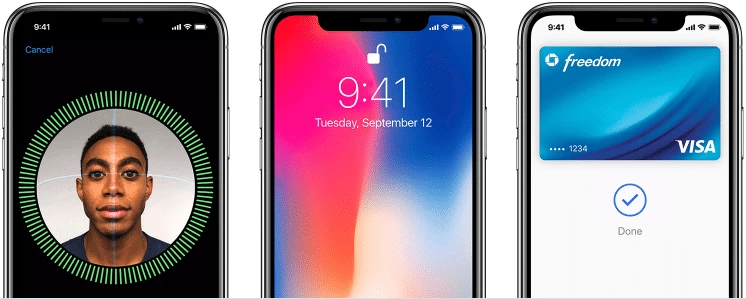
Face ID también te permite autorizar pagos por cosas que vende Apple, como canciones de iTunes, libros electrónicos para leer en la aplicación iBooks y aplicaciones de la App Store.
Primero, toca el ícono de Configuración en tu iPhone X. Luego, ve a Face ID y Contraseña . En la siguiente pantalla, verás una opción que dice iTunes y App Store . Debes activar esta opción para que las compras de Apple funcionen con Face ID.
Para comprar algo en una de las tiendas Apple, simplemente toque el artículo. Cuando vea el mensaje de pago, presione el botón en el costado de su iPhone X dos veces y luego mire la pantalla. Una marca de verificación verde indica un pago exitoso.
3. Compre cosas en otros lugares con Face ID
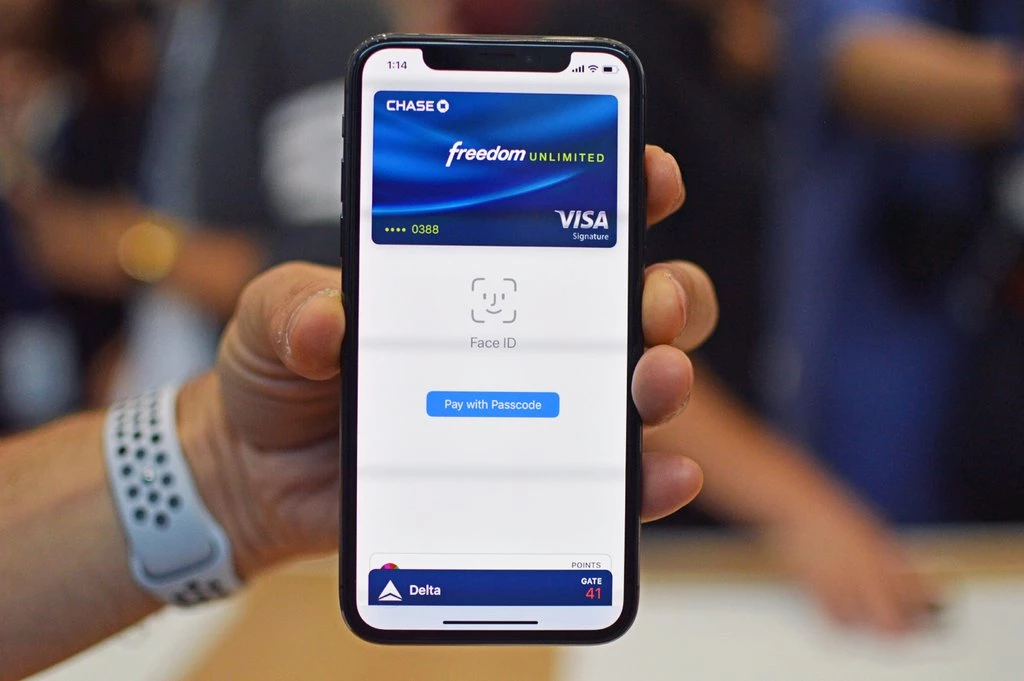
Además de permitirte comprar productos Apple, Face ID admite compras en tiendas físicas o en sitios web que aceptan Apple Pay.
El primer paso es asegurarse de tener Apple Pay configurado en su iPhone y activado en la categoría Face ID & Passcode de Configuración.
Primero, cubriremos el uso de Face ID en una tienda física. Para hacerlo, simplemente presione el botón lateral de su iPhone X y elija pagar con su método predeterminado o con una tarjeta diferente.
Mire la pantalla para verificar la autenticación de pago, luego sostenga el teléfono cerca de la parte superior del lector de tarjetas sin contacto de la tienda. Una vez que se realiza la transacción, la pantalla dirá Listo y mostrará una marca de verificación azul para verificar la competencia.
¿Qué pasa cuando quieres realizar una compra dentro de una aplicación o mientras visitas un sitio web en Safari? En esos casos, seleccione Apple Pay como método de pago, donde verá el botón Comprar con Apple Pay .
Mira lo que aparece en la pantalla y asegúrate de que los datos de pago sean correctos. Para pagar con una tarjeta diferente a la opción predeterminada, puede tocar el símbolo > junto al método de pago que se muestra y seleccionar otro.
Luego, presiona el botón lateral del iPhone X dos veces, mira la pantalla y espera a ver el mensaje Listo y la marca de verificación azul, como de costumbre.
4.Haga que Face ID inicie sesión en aplicaciones que admitan Touch ID
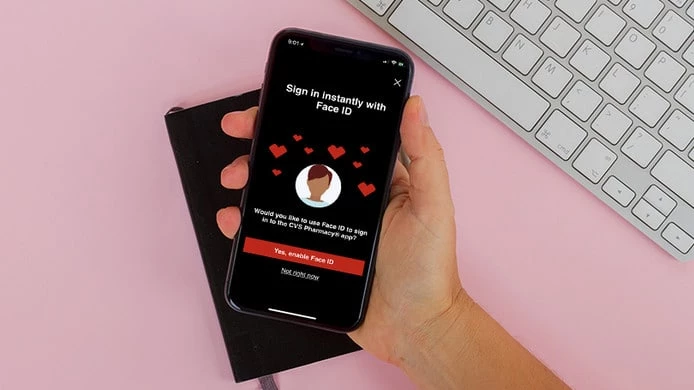
Como muchos otros usuarios de iPhone, probablemente haya utilizado la función Touch ID para iniciar sesión en aplicaciones que admiten la función. Afortunadamente, las aplicaciones compatibles con Touch ID suelen funcionar con Face ID, aunque existen algunas excepciones.
Primero, otorga permiso a Face ID para trabajar con una aplicación. Después de tocar el ícono de Configuración , desplácese hacia abajo en el menú de la izquierda hasta que vea la sección de aplicaciones instaladas. Seleccione la aplicación deseada y desplácese hasta la parte que dice Permitir que [nombre de la aplicación] acceda seguido de los distintos permisos.
Tome nota de la opción de Face ID y deslice el interruptor a la posición de encendido . Luego, regresa a la pantalla de inicio de tu iPhone X e inicia la aplicación. Cuando vea la pantalla de inicio de sesión, ingrese sus datos o regístrese para obtener una cuenta si es necesario.
Después de eso, verá un cuadro que le pedirá que habilite Face ID. Confirme esa acción deslizando el interruptor hacia la derecha y tocando Let's Go en la parte inferior. Esto completará la configuración.
Una vez que vuelva a iniciar la aplicación desde la pantalla de inicio, se le pedirá que se autentique mirando la pantalla. Esté atento a que aparezca un ícono que indica que todo está funcionando según lo previsto.
5. Utilice Face ID para completar automáticamente contraseñas e información de tarjetas de crédito en Safari
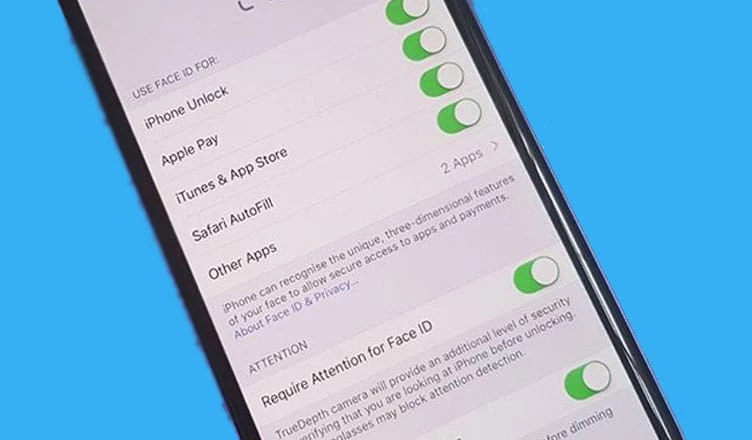
Lleva mucho tiempo completar repetidamente contraseñas y detalles de tarjetas de crédito mientras visita un sitio web en la aplicación Safari. Face ID puede ayudarle rellenando automáticamente los campos respectivos.
Comience iniciando la sección Configuración desde la pantalla de inicio y buscando la sección iCloud en el menú de la izquierda. Deslízate hacia abajo hasta la opción que dice Llavero de iCloud y desliza el interruptor para activar la función.
Luego, regrese a Configuración y elija Safari en el menú de la izquierda. Elija Autocompletar, luego deslice los interruptores de palanca para indicar qué tipo de información se completa automáticamente.
Las contraseñas que almacenas para varios sitios deberían comenzar a sincronizarse para funcionar con Face ID casi de inmediato. Si no es así, puede agregar contraseñas manualmente en la sección Cuentas y Contraseñas de Configuración, y debería funcionar normalmente desde allí.
Cuando visita un sitio relacionado con la información almacenada en su iPhone X, el icono de Face ID parpadeará en la pantalla. Mire su teléfono, luego observe cómo el ícono desaparece y el contenido guardado completa los campos.
Como lo demuestra esta lista, Face ID hace mucho más que simplemente evitar que otras personas usen su teléfono. Al utilizar esta información, podrás ver que el iPhone X hace la vida más manejable que nunca.
¿Tiene alguna idea sobre esto? Escríbanos a continuación en los comentarios o lleve la discusión a nuestro Twitter o Facebook.
Recomendaciones de los editores:
- WhatsApp suma FaceID y reconocimiento de huellas dactilares a sus aplicaciones de escritorio
- Usuarios de iPhone: dejen de cometer este error de seguridad común
- Cómo proteger tu cuenta de WhatsApp con un bloqueo de huella digital
- No se deje engañar por la adopción por parte de Apple del 'derecho a reparar'
